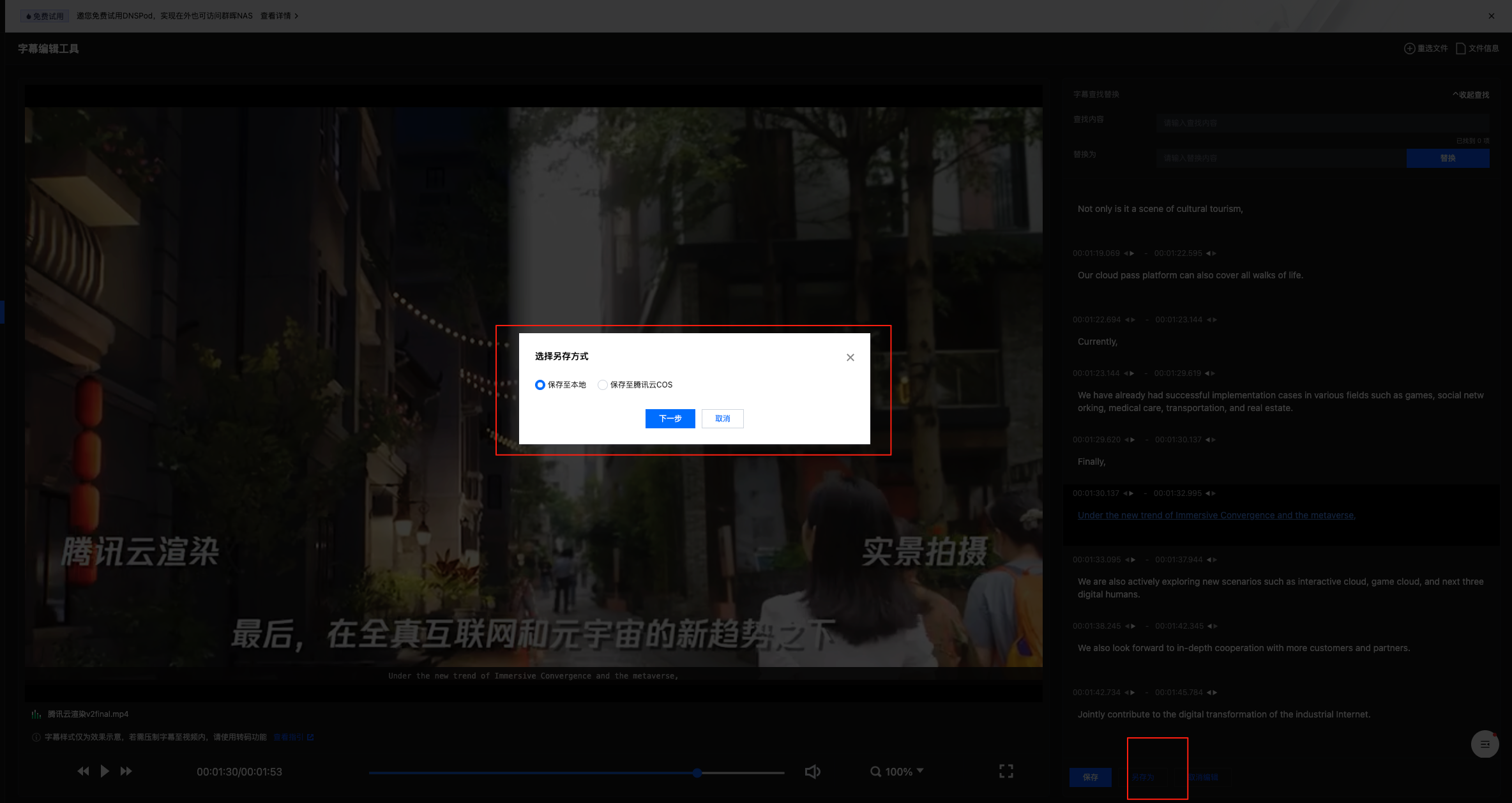使用场景
本工具可用于对字幕文件进行校准,支持上传字幕文件、编辑修改文本内容、调整时间轴。您也可以添加预览视频文件,确保字幕与画面同步。
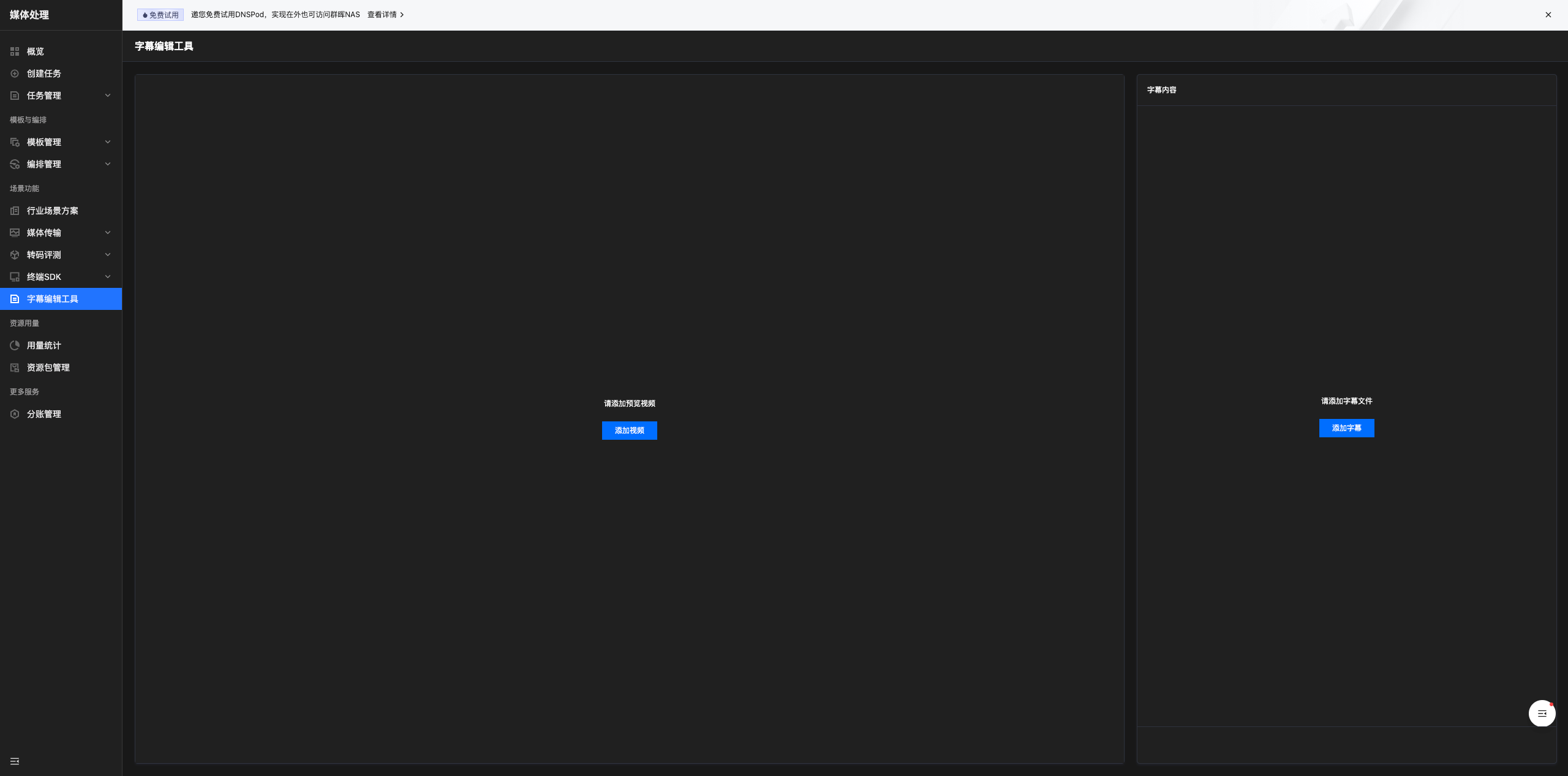
操作说明
1. 添加字幕和视频文件
添加本地字幕文件或腾讯云存储(COS)中的字幕文件进行后续编辑,支持 WebVTT、SRT 格式。
添加本地视频文件或腾讯云存储(COS)中的视频文件进行预览,支持 MP4、MOV、AVI、M4V、MPG 格式。
单击右上角文件信息,查看已添加文件的路径。对于添加的本地文件,仅展示文件名称;支持重新添加文件,单击右上角重选文件,重新选择字幕/视频文件。
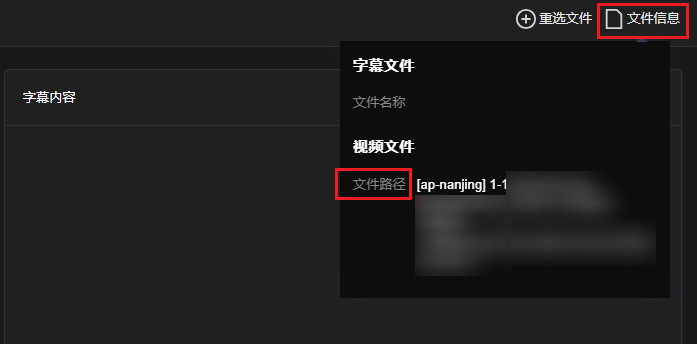
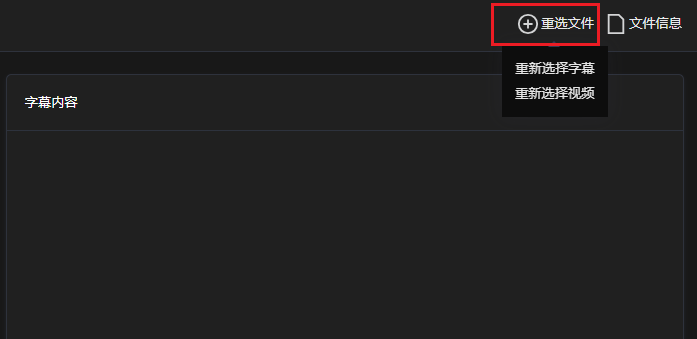
2. 字幕编辑和保存
(1)编辑字幕
添加字幕文件后,单击编辑进入字幕编辑模式,支持对字幕文件的时间轴、字幕内容进行编辑。
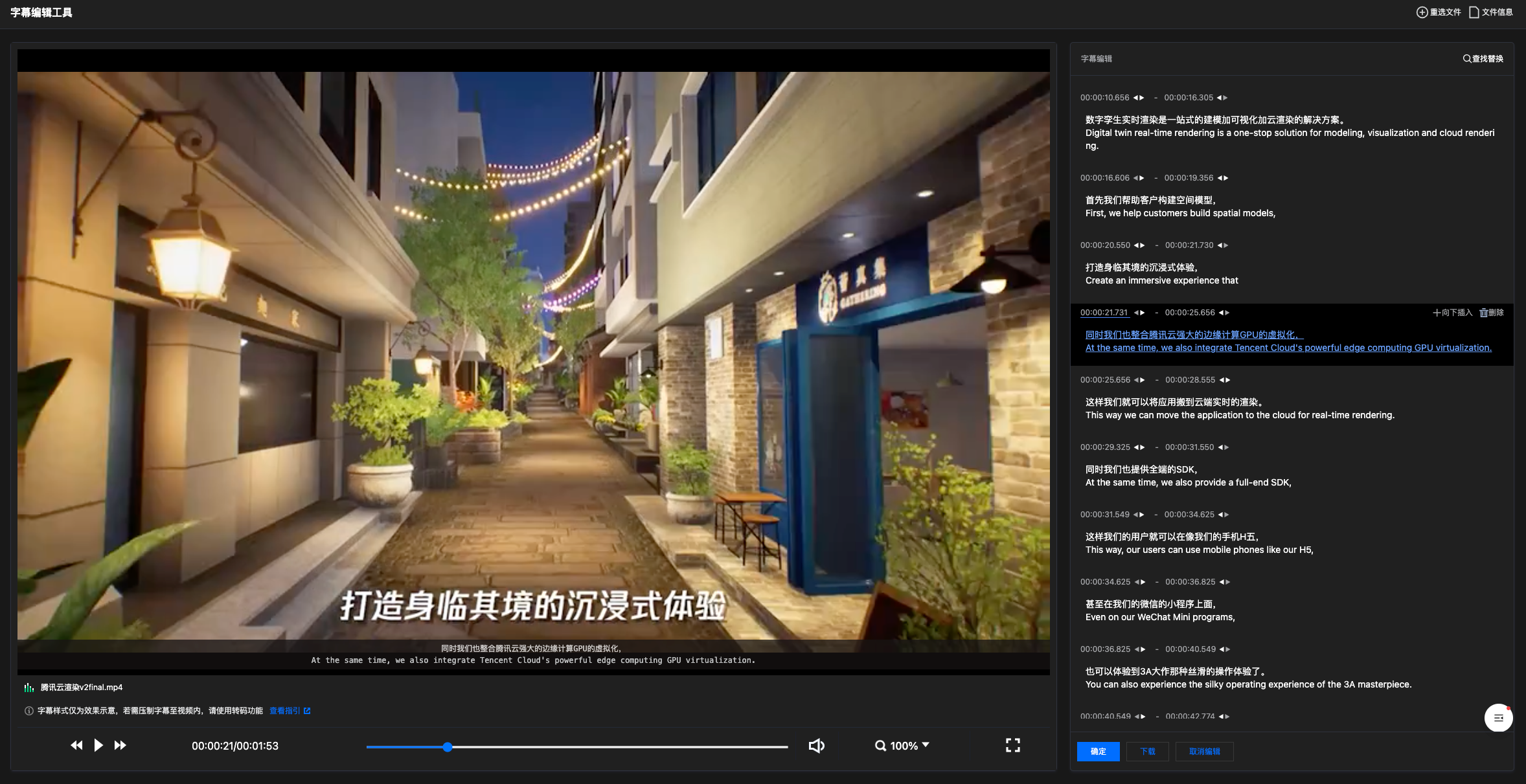
调整时间轴
选中想要调整的字幕行,您可以单击按钮调整或手动输入精确的时间点调整该行字幕的开始和结束时间,保证字幕和视频内容精准对齐。
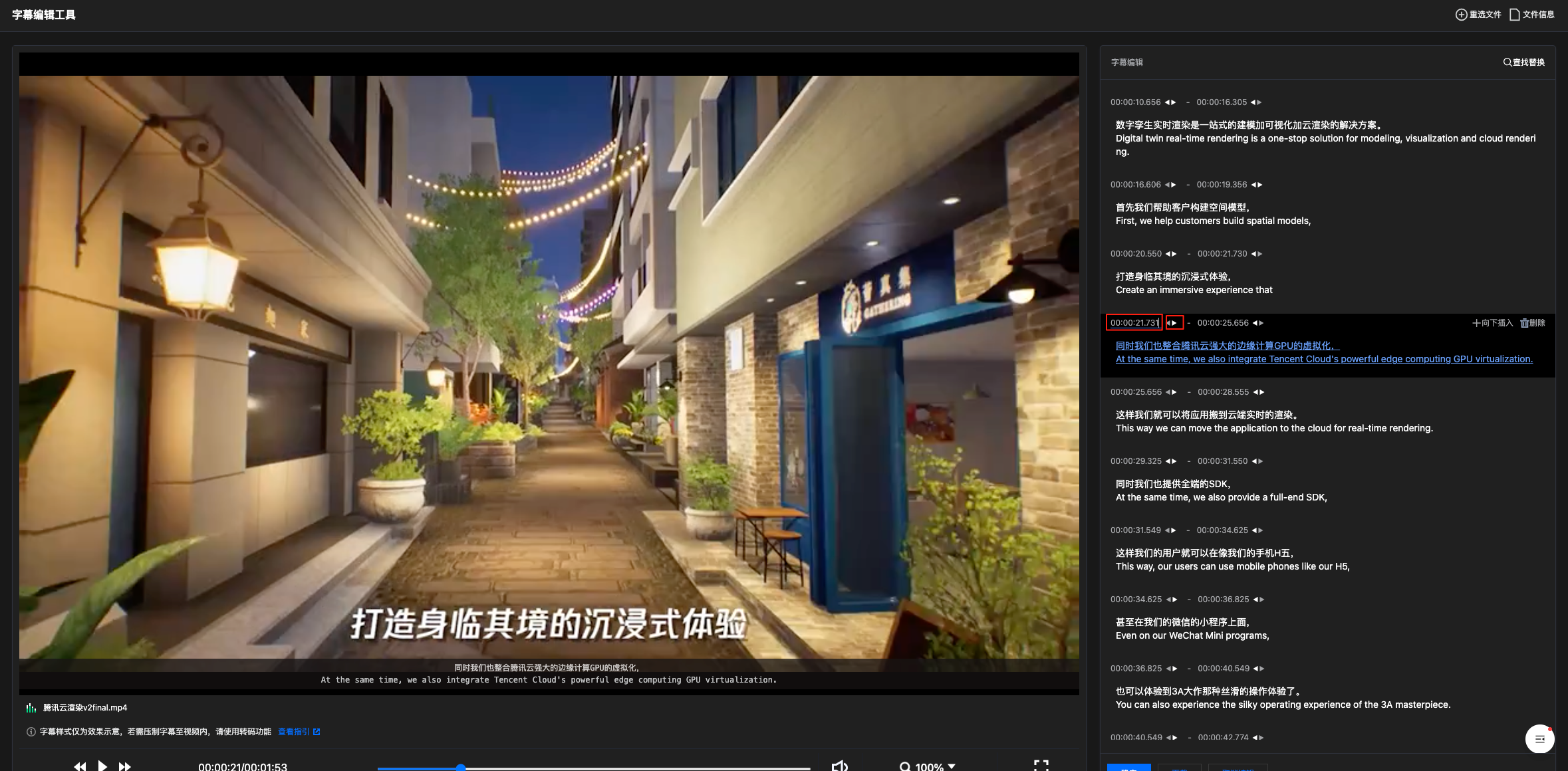
修改字幕内容
选中想要调整的字幕行,您可以手动编辑字幕内容,按 Enter 键可在当前时间点下方新增一个空白字幕行。
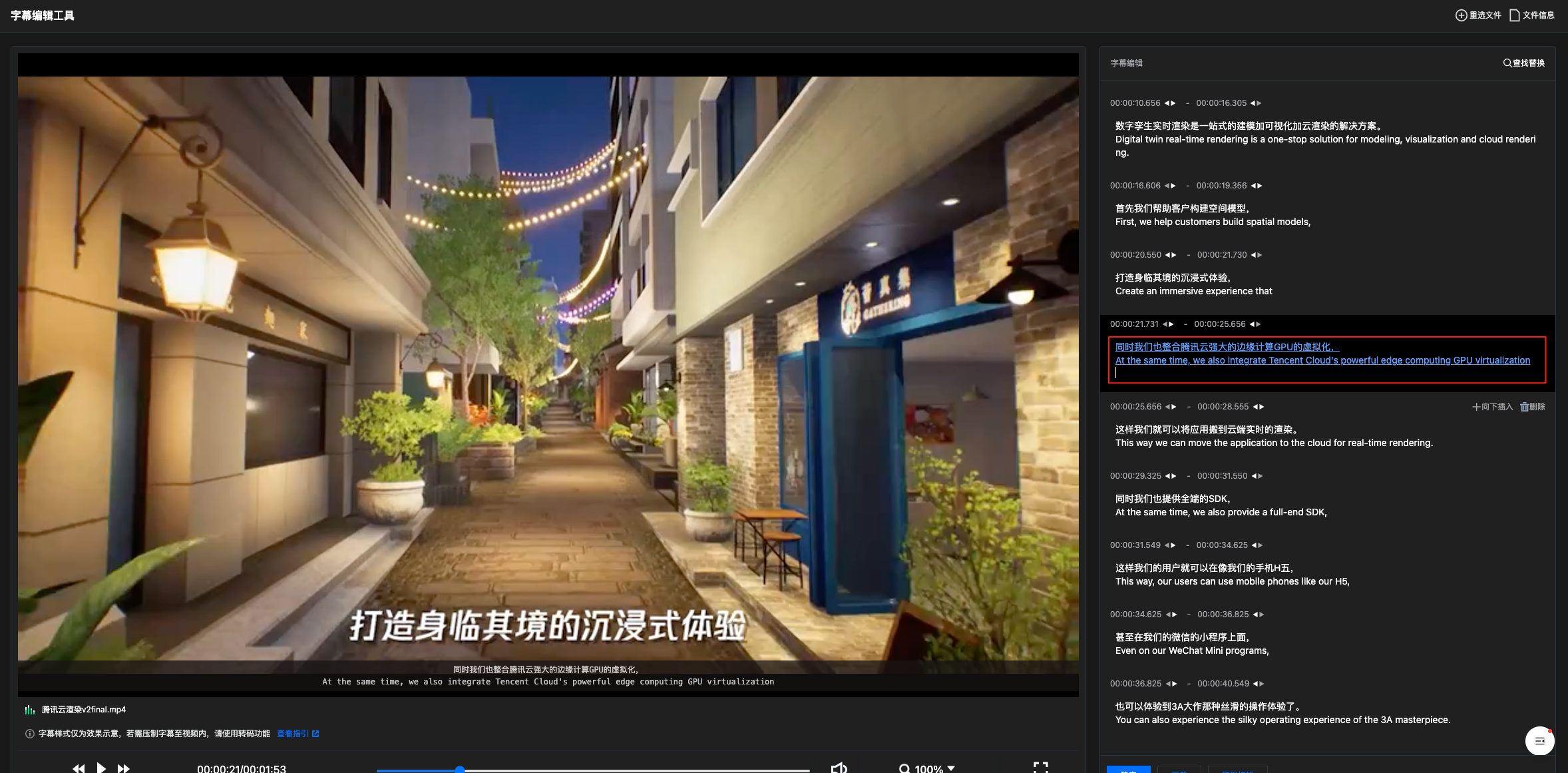
新增/删除字幕行
hover 到某行字幕时,出现向下插入、删除,单击后可新增字幕行、删除选中的字幕行。
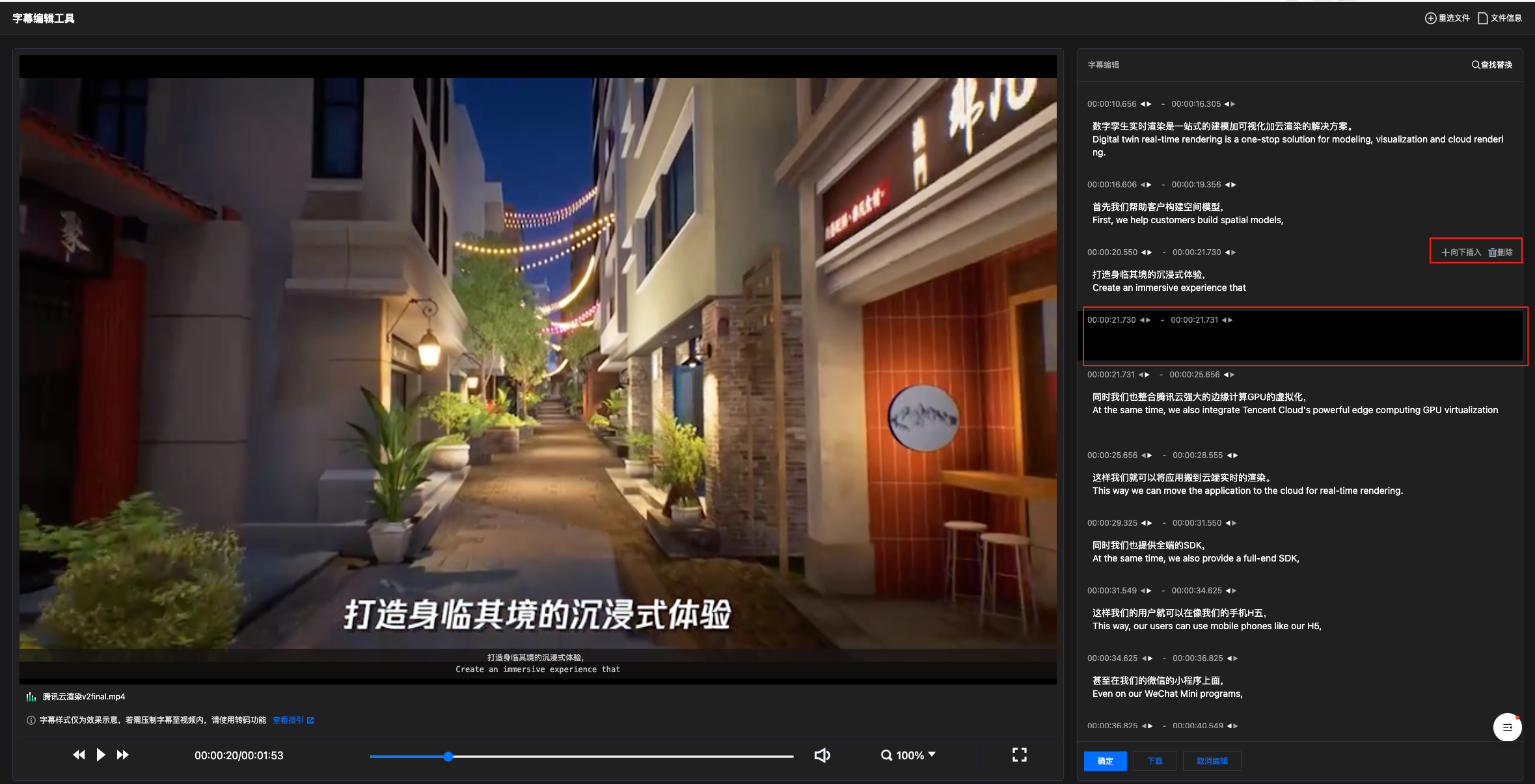
查找和替换
单击右上角查找替换,输入查找内容后,系统将显示匹配项数量(X项)并自动高亮所有结果。输入替换内容,单击替换即可一键完成替换。
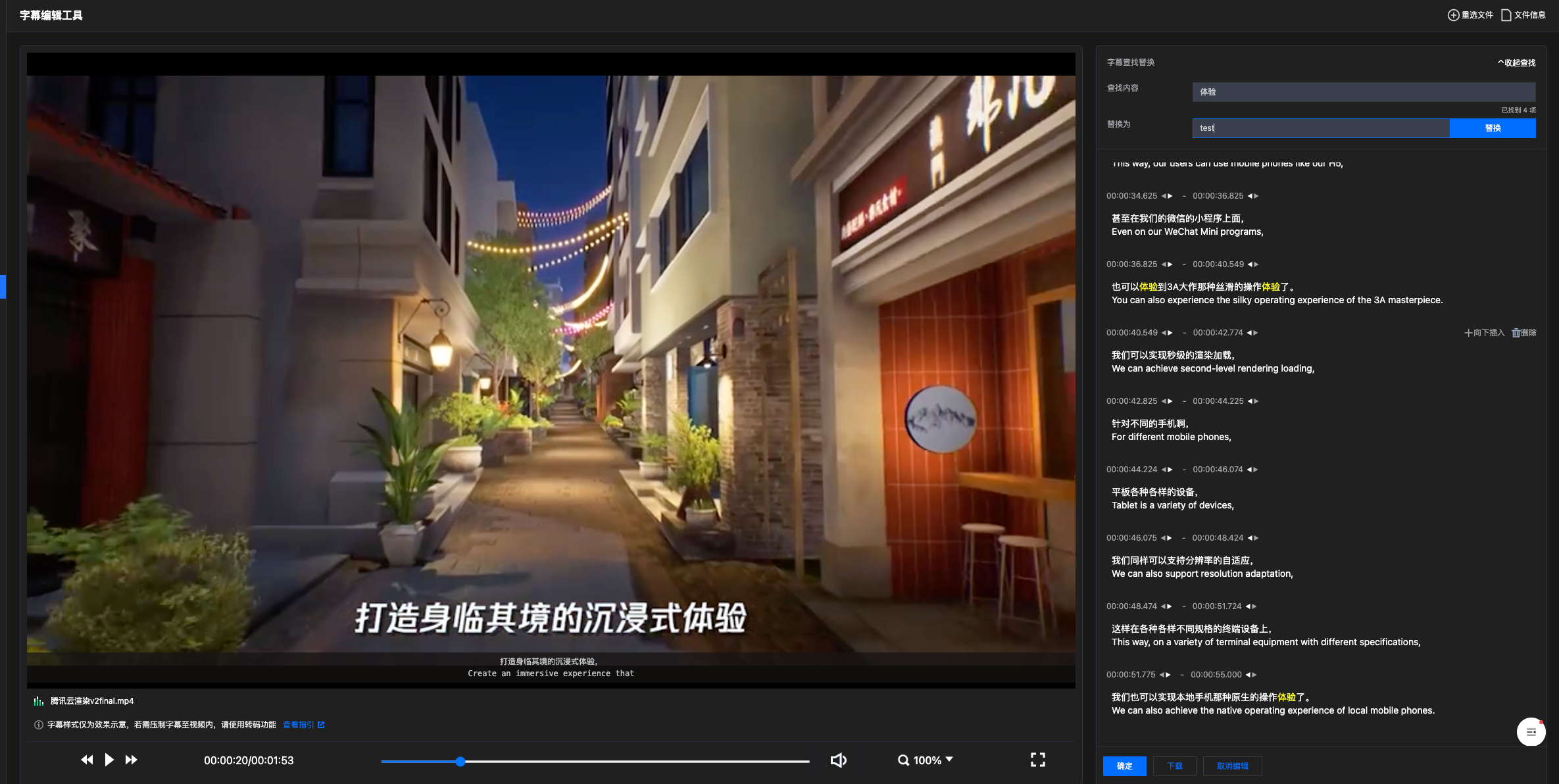
取消编辑
若想放弃当前所有修改,单击取消编辑,字幕将恢复到编辑前的原始状态。
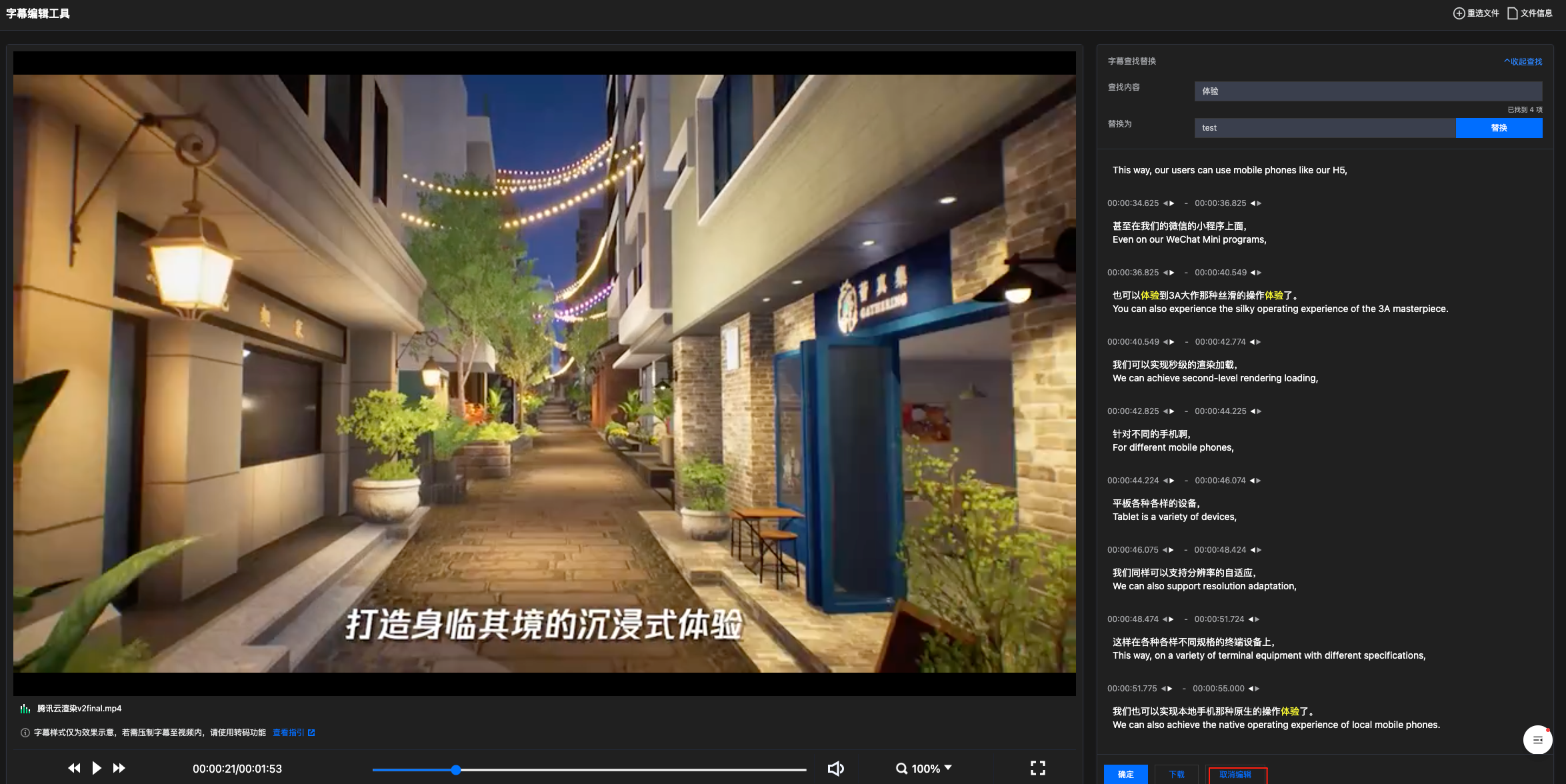
(2)编辑后保存
对于本地字幕文件:
编辑完成后,单击确定保存更改。您可再次进入编辑状态进行修改或直接单击下载,将编辑后的字幕文件保存到本地。
注意:
保存成功后,编辑的字幕数据会暂存于浏览器内。暂存数据在离开页面(关闭或刷新)时会丢失,请勿离开当前页面,建议您及时单击下载保存文件至本地。
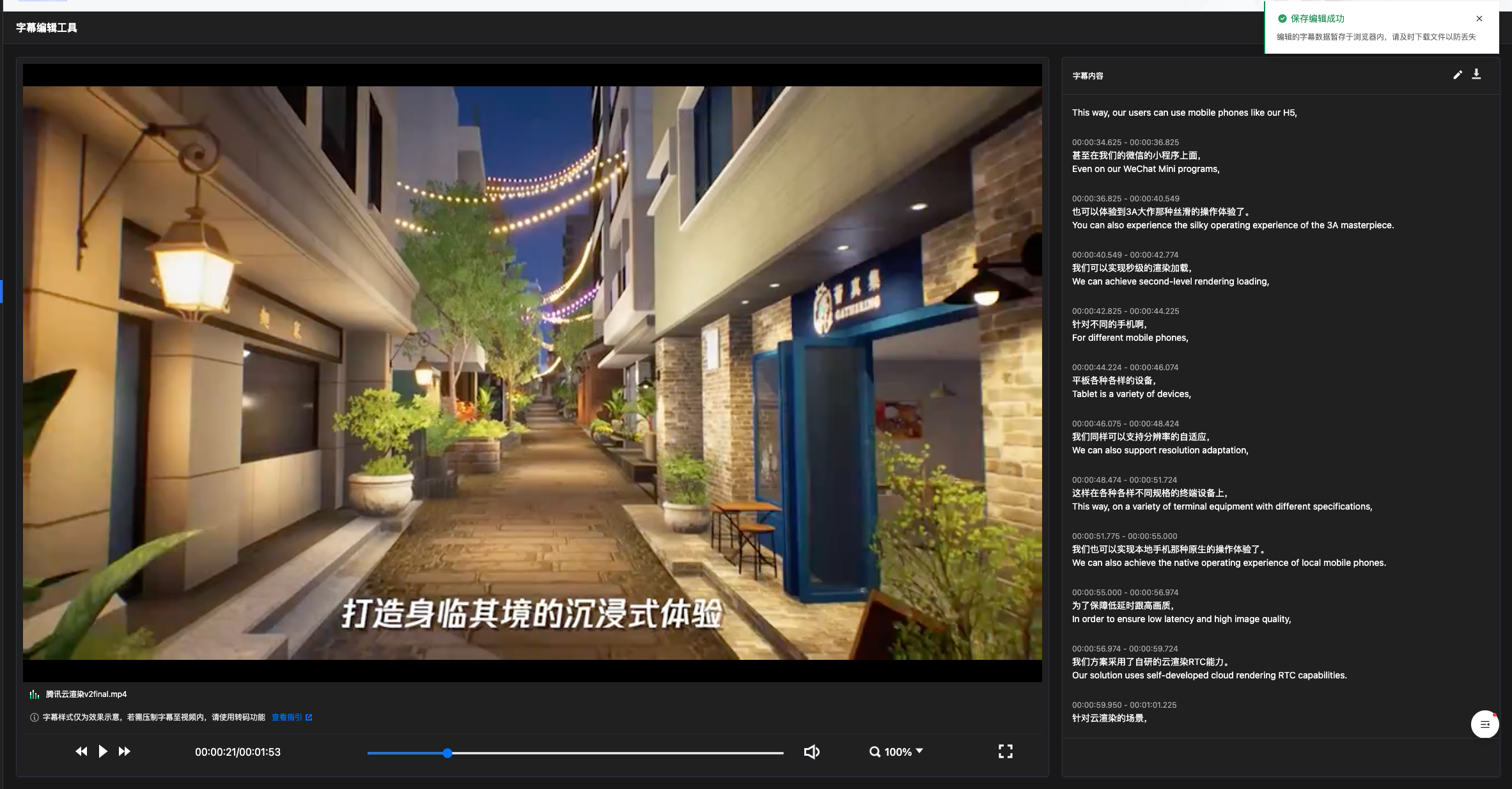
对于 COS 中的字幕文件:
单击保存,将直接覆盖 COS 中的原始字幕文件。
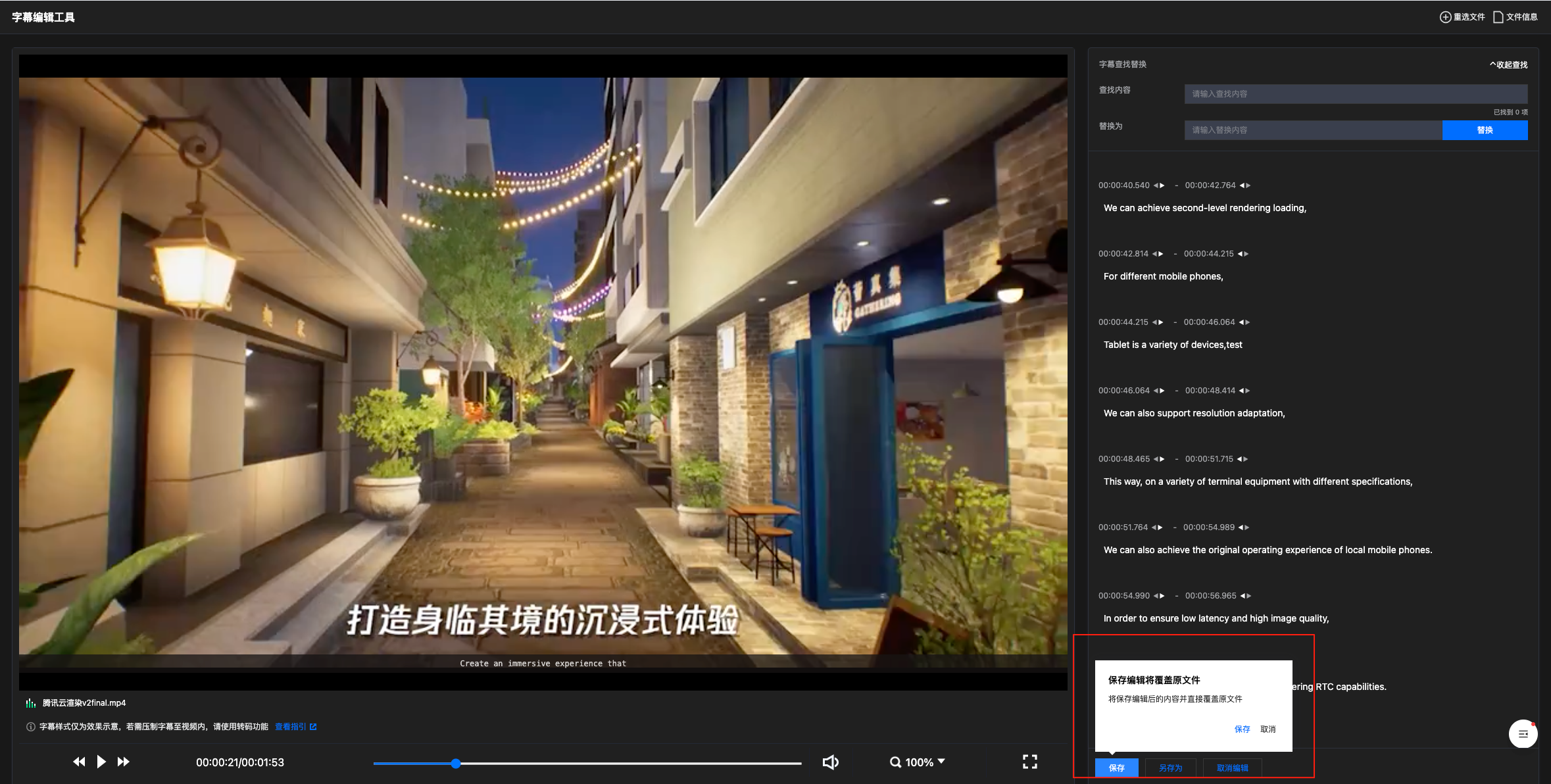
单击另存为,您可以选择将编辑后的字幕文件保存到本地或存储为 COS 中的一个新文件(不覆盖原文件)。